コンピューターを自動的にシャットダウンするように設定する方法
コンピュータを使用する場合、たとえば、大規模なゲームをダウンロードする場合は、ダウンロードに数時間かかります。夜間にダウンロードする場合は、夜間にコンピュータの電源を入れる必要があります。ダウンロードが完了しました。これは非常に低炭素です。この時点で、誰もが数時間後に自動的にコンピュータをシャットダウンするように設定することを検討する必要があります。スリープ中にダウンロードできるだけでなく、電力を最大限に節約することもできます。 。次に、コンピューターを自動的にシャットダウンするように設定する方法を編集者が紹介します。
1. 自動シャットダウンを設定する. 実際には、システム自体の機能からのみ実行できます (実行ボックスにシャットダウン コマンドを入力する)。 [スタート] メニューを開き、[ファイル名を指定して実行] をクリックします。実行されていない場合は、キーボード ショートカットを押して開き、win r を押して開きます。
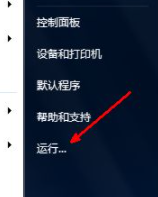
2. たとえば、3 時間後にコンピューターをシャットダウンしたい場合は、[スタート] メニューを開き、[ファイル名を指定して実行] ボックスを開いて、次のように入力します。シャットダウン -s -t 10800 あとは確認するだけです。システム メモリのシャットダウン時間は秒単位で計算されるため、ここでの 10800 は 3 時間の秒数です。
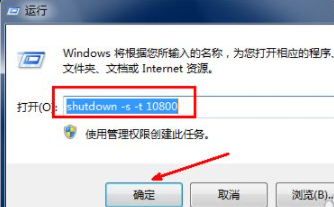
#3. [OK] をクリックすると、短い黒いコマンド ボックスが表示されて消え、デスクトップ トレイにメッセージが表示されます。 、それはシャットダウン情報で、シャットダウンに何分かかりますか。その後、このプロンプトボックスは消えます。
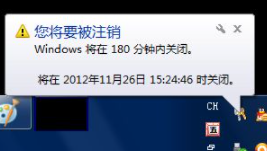
#4. 途中で後悔したり、もうすぐシャットダウンする時間が近づいているが、やるべき重要な仕事がまだ残っている場合は、もう一度試してください。実行を開き、実行内でシャットダウンに入ります -a などのコマンドを入力し、「OK」をクリックします。
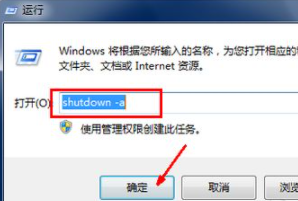
5. この時点では、黒いコマンド ボックスが表示されたままで、トレイにメッセージが表示されます。予定されていたタスクがキャンセルされました。これは、時間が来ても自動的にシャットダウンしなくなることを意味します。シャットダウン時にプロンプトが表示される、つまり数十秒後にシャットダウンする場合は、一度キャンセルしても機能しない場合があるため、再度キャンセルボタンを入力する必要がありますが、これはバグなのか何かわかりません。
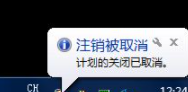
6. 特定の時間にコンピューターをシャットダウンしたい場合は、実行ボックスを開くこともできます。午後 2 時 26 分にコンピューターをシャットダウンします。コンピューターをシャットダウンし、実行ボックスに「14:26 シャットダウン」と入力します。 -s のようなコマンドの場合は、「OK」をクリックするとプロンプトも表示されます。シャットダウンするまでの時間が表示され、キャンセル方法は上記と同じです。
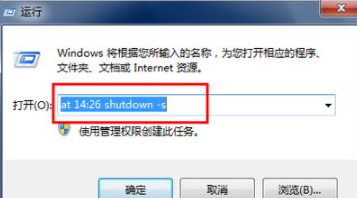
#7. システム コマンドを使用してシャットダウンを設定するのはもちろん非常に簡単ですが、一般的に使用されるいくつかのコマンドを覚えておく必要があります。複雑ではありませんが、毎日入力するのは面倒です。このとき、ソフトウェアを使用して自動シャットダウン操作を完了できます。コンピュータを自動的にシャットダウンするソフトウェアをダウンロードします。写真が示すように。上のタイムサークルをクリックします。
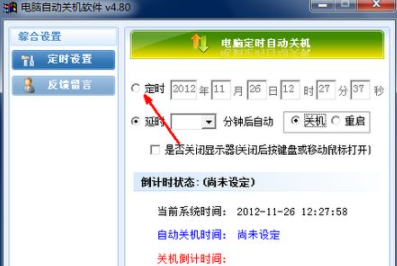
8. 次の時間設定ボックスに、図に示すように、シャットダウンする時間を入力します。をクリックし、下の [シャットダウンの確認] ボタンをクリックすると、シャットダウン プランが設定され、指定した時刻にシステムがシャットダウンされます。
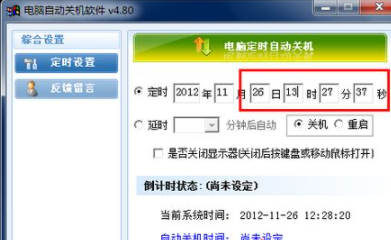
9. シャットダウン開始までの残り時間を含む、システムシャットダウンの詳細情報がカウントダウン状態で表示されます。現時点でシャットダウンしたくない場合は、シャットダウン プランをキャンセルできます。シャットダウン プランをキャンセルするには、下の [シャットダウンをキャンセル] ボタンをクリックしてください。
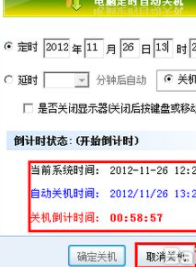
上記は、コンピューターを自動的にシャットダウンするように設定する方法について編集者がまとめた具体的な内容です。あなたに役立ちます。
以上がコンピューターを自動的にシャットダウンするように設定する方法の詳細内容です。詳細については、PHP 中国語 Web サイトの他の関連記事を参照してください。

ホットAIツール

Undresser.AI Undress
リアルなヌード写真を作成する AI 搭載アプリ

AI Clothes Remover
写真から衣服を削除するオンライン AI ツール。

Undress AI Tool
脱衣画像を無料で

Clothoff.io
AI衣類リムーバー

AI Hentai Generator
AIヘンタイを無料で生成します。

人気の記事

ホットツール

メモ帳++7.3.1
使いやすく無料のコードエディター

SublimeText3 中国語版
中国語版、とても使いやすい

ゼンドスタジオ 13.0.1
強力な PHP 統合開発環境

ドリームウィーバー CS6
ビジュアル Web 開発ツール

SublimeText3 Mac版
神レベルのコード編集ソフト(SublimeText3)

ホットトピック
 7444
7444
 15
15
 1371
1371
 52
52
 76
76
 11
11
 9
9
 6
6
 詳細な検索Deepseek公式ウェブサイトの入り口
Mar 12, 2025 pm 01:33 PM
詳細な検索Deepseek公式ウェブサイトの入り口
Mar 12, 2025 pm 01:33 PM
2025年の初めに、国内のAI「Deepseek」が驚くべきデビューを果たしました!この無料のオープンソースAIモデルは、OpenAIのO1の公式バージョンに匹敵するパフォーマンスを備えており、Webサイド、アプリ、APIで完全に起動され、iOS、Android、およびWebバージョンのマルチターミナル使用をサポートしています。 DeepSeekの公式Webサイトおよび使用ガイドの詳細な検索:公式Webサイトアドレス:https://www.deepseek.com/sing for webバージョンの手順:上記のリンクをクリックして、DeepSeekの公式Webサイトを入力します。ホームページの[会話の開始]ボタンをクリックします。最初に使用するには、携帯電話検証コードでログインする必要があります。ログインした後、ダイアログインターフェイスを入力できます。 DeepSeekは強力で、コードを書き、ファイルを読み取り、コードを作成できます
 Deepseek Webバージョンの公式入り口
Mar 12, 2025 pm 01:42 PM
Deepseek Webバージョンの公式入り口
Mar 12, 2025 pm 01:42 PM
国内のAI Dark Horse Deepseekは強く上昇し、世界のAI業界に衝撃を与えました! 1年半しか設立されていないこの中国の人工知能会社は、無料でオープンソースのモックアップであるDeepseek-V3とDeepseek-R1で世界的なユーザーから広く称賛されています。 Deepseek-R1は完全に発売され、パフォーマンスはOpenAio1の公式バージョンに匹敵します! Webページ、アプリ、APIインターフェイスで強力な機能を体験できます。ダウンロード方法:iOSおよびAndroidシステムをサポートすると、ユーザーはApp Storeを介してダウンロードできます。 Deepseek Webバージョン公式入り口:HT
 deepseekの忙しいサーバーの問題を解決する方法
Mar 12, 2025 pm 01:39 PM
deepseekの忙しいサーバーの問題を解決する方法
Mar 12, 2025 pm 01:39 PM
DeepSeek:サーバーに混雑している人気のあるAIを扱う方法は? 2025年のホットAIとして、Deepseekは無料でオープンソースであり、OpenAio1の公式バージョンに匹敵するパフォーマンスを備えており、その人気を示しています。ただし、高い並行性は、サーバーの忙しさの問題ももたらします。この記事では、理由を分析し、対処戦略を提供します。 Deepseek Webバージョンの入り口:https://www.deepseek.com/deepseekサーバーに忙しい理由:高い並行アクセス:Deepseekの無料で強力な機能が同時に使用する多数のユーザーを引き付け、サーバーの負荷が過剰になります。サイバー攻撃:Deepseekが米国の金融産業に影響を与えることが報告されています。



